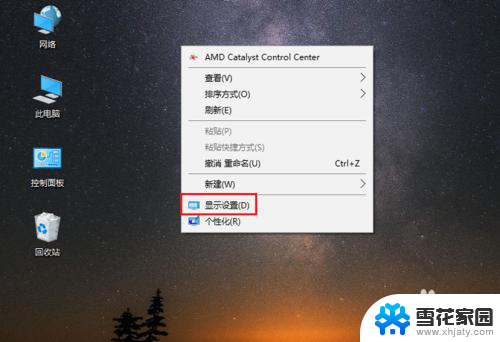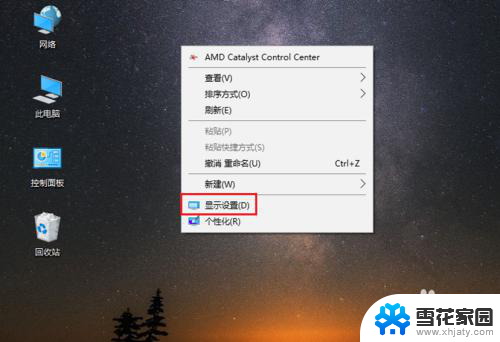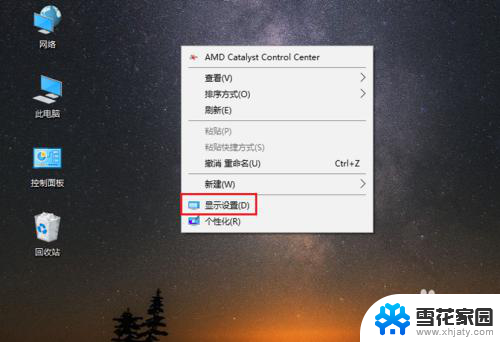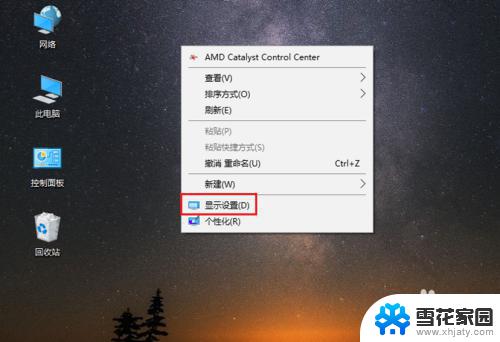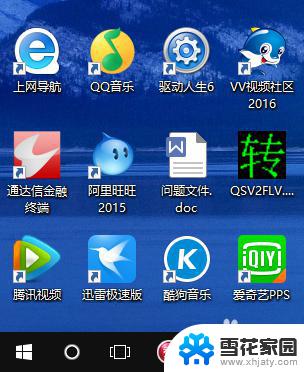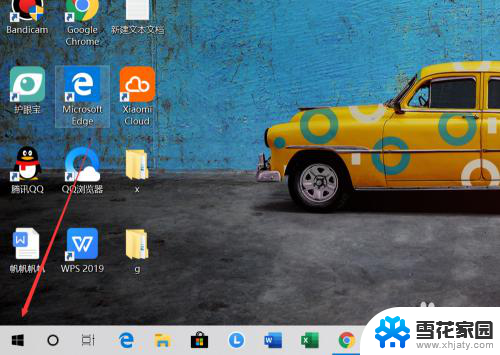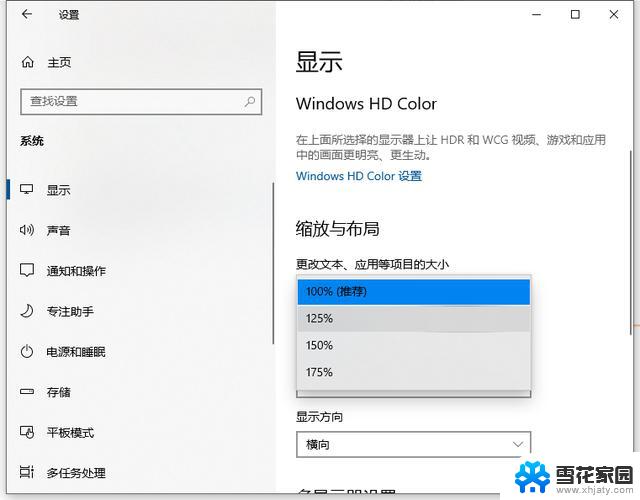字体怎样设置 win10电脑字体设置方法
更新时间:2023-12-21 15:47:27作者:jiang
在Win10电脑上,设置字体是一项重要的任务,它不仅影响我们的视觉体验,还能提升我们对文字的阅读舒适度,对于许多用户来说,字体设置可能是一个陌生的领域,但不要担心,本文将为您提供一些简单易懂的Win10电脑字体设置方法。通过了解和掌握这些方法,您将能够根据个人喜好来调整字体的风格、大小和颜色,从而使您的电脑界面更加个性化和舒适。接下来让我们一起来探索这些方法吧!
步骤如下:
1.首先我们为了设置win10电脑字体,我们需要打开我们的电脑。进入电脑桌面,打开我们电脑桌面的控制面板。

2.然后我们需要做的是,在控制面板界面。我们找到位于界面右上角的查看方式,并把查看方式改成大图标即可。
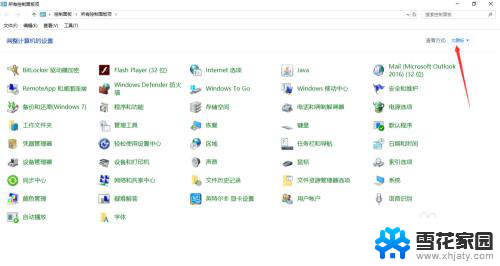
3.之后我们需要做的是,在控制面板界面。我们找到位于界面左下角的字体菜单项,然后鼠标左键点击一下即可哦。
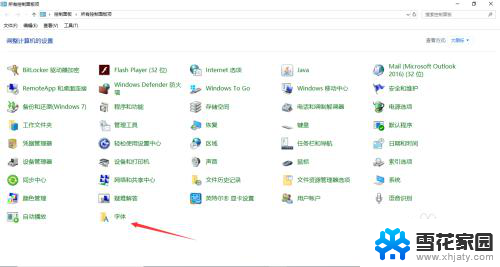
4.最后我们需要做的是,在win10字体界面。我们点击左边菜单中的字体设置,我们会进入字体设置界面,然后我们就可以设置我们的电脑字体了。
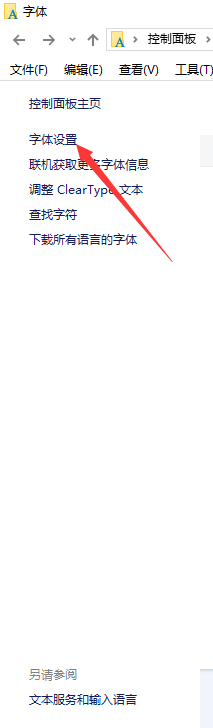
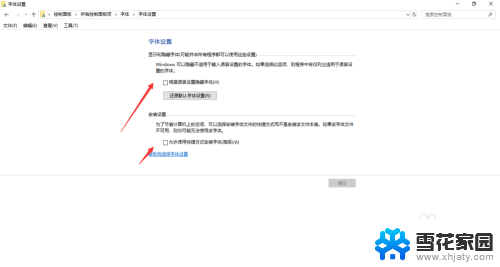
以上就是设置字体的全部内容,需要的用户可以按照这些步骤进行操作,希望对大家有所帮助。